Создание подключения к SpeechSense из Yandex DataLens
Примечание
Для создания подключения и использования датасетов и чартов на его основе у пользователя должны быть роли speech-sense.data.viewer и speech-sense.viewer в нужном проекте SpeechSense.
Вы можете создать подключение из интерфейса Yandex DataLens или со страницы проекта SpeechSense.
-
Перейдите на главную страницу
-
На панели слева выберите
-
В правом верхнем углу нажмите Создать →
-
В разделе Файлы и сервисы выберите подключение SpeechSense.
-
Скопируйте идентификатор нужного проекта SpeechSense и вставьте в поле ID проекта.
-
Оставьте опцию Автоматически создать дашборд, чарты и датасет над подключением включенной, если хотите получить готовый дашборд, датасет и стандартный набор чартов.
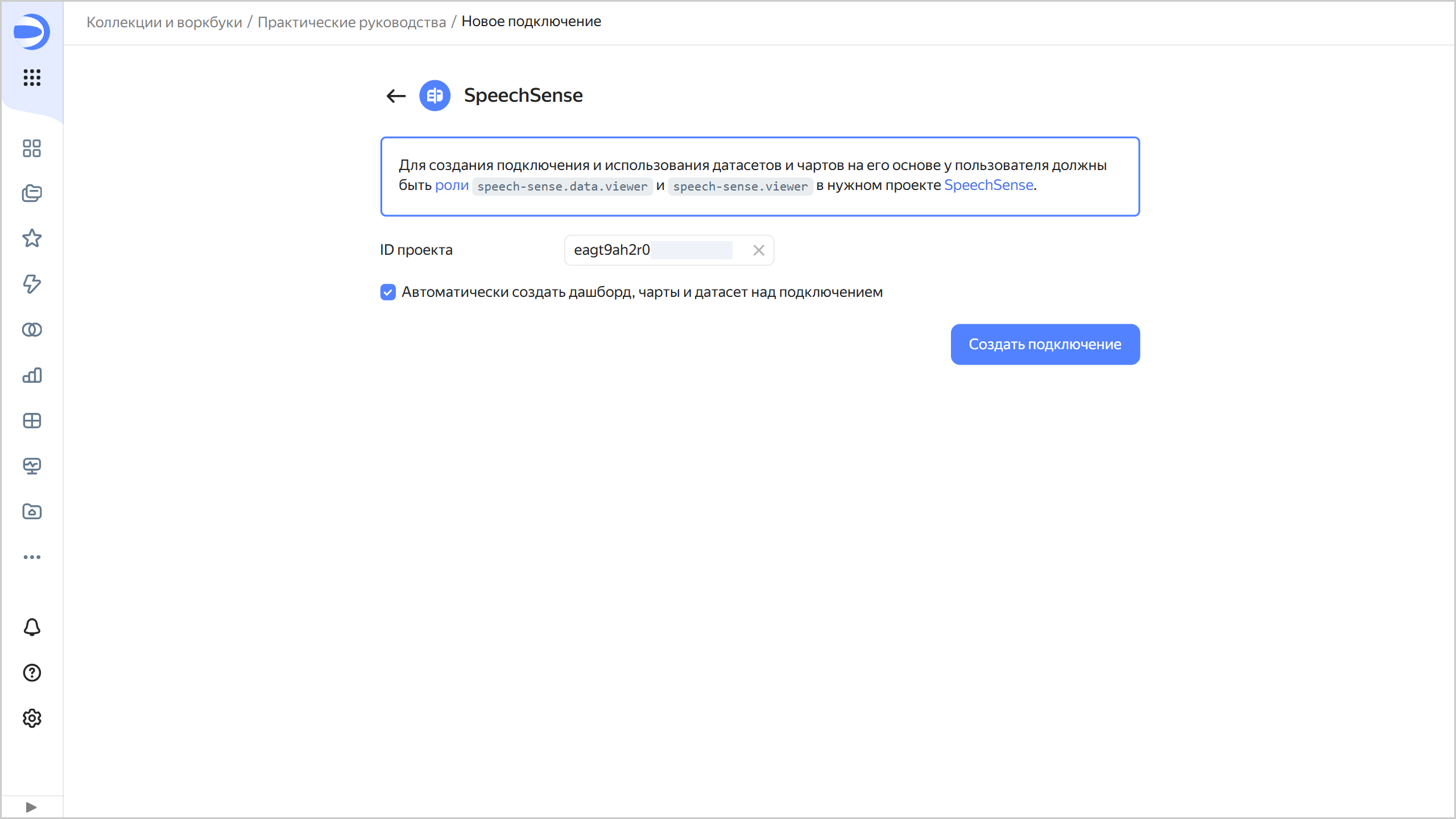
-
Нажмите кнопку Создать подключение.
-
Укажите название подключения и нажмите кнопку Создать.
Примечание
Если проекта с указанным идентификатором не существует или у пользователя нет к нему доступа, подключение не будет создано и отобразится ошибка.
-
Откройте главную страницу
-
Перейдите в нужное пространство, затем выберите нужный проект.
-
Перейдите на вкладку Отчеты.
-
Нажмите Дашборд в DataLens — вы перейдете в DataLens. Поле ID проекта в подключении к SpeechSense будет заполнено автоматически.
-
Оставьте опцию Автоматически создать дашборд, чарты и датасет над подключением включенной, если хотите получить готовый дашборд, датасет и стандартный набор чартов.
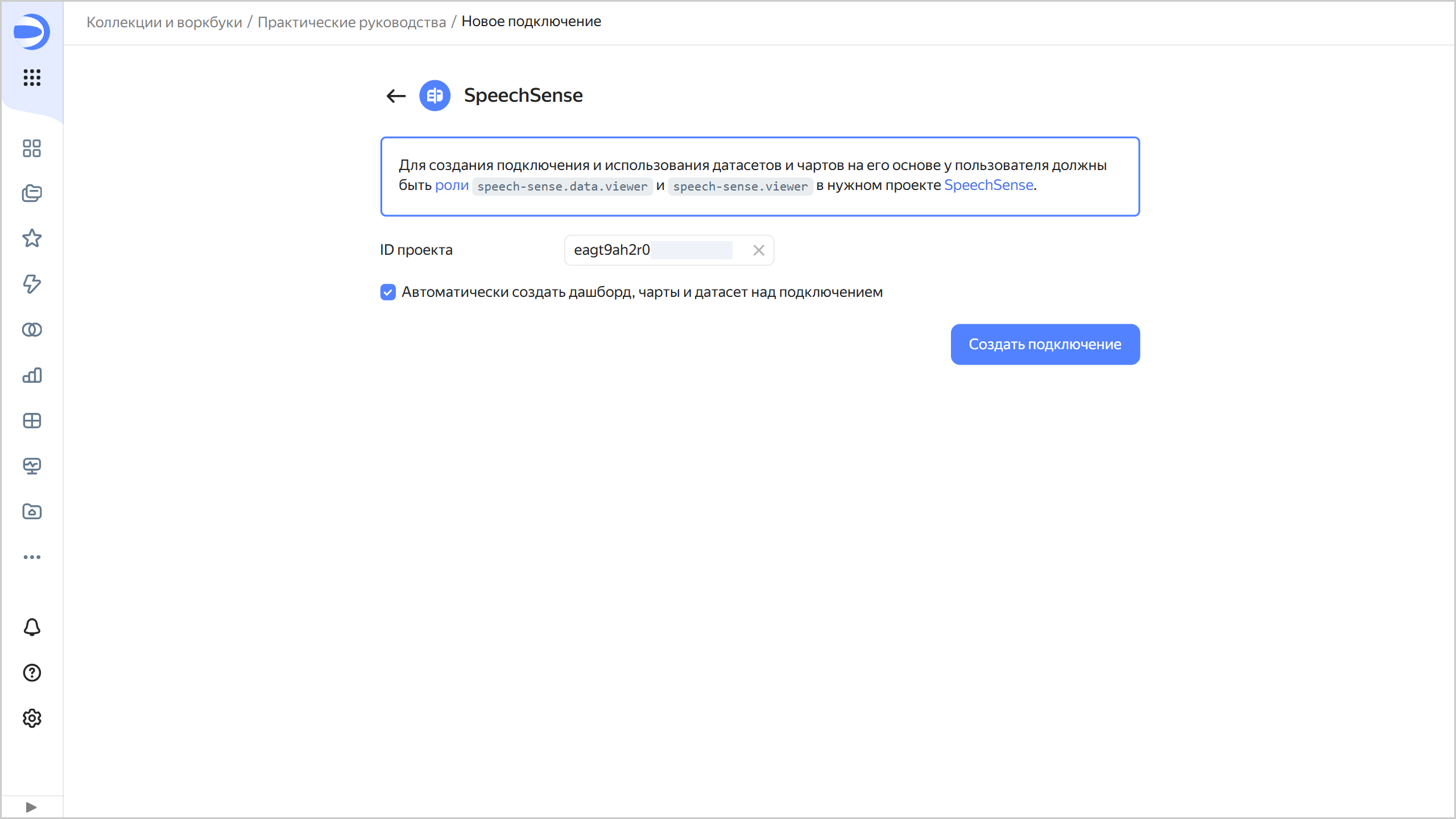
-
Нажмите Создать подключение.
-
Укажите название подключения и нажмите Создать.
Подробнее о работе с Yandex DataLens см. в Обучающие курсы по Yandex SpeechSense.